Este sencillo tutorial le mostrará todas las formas en que puede configurar, editar y administrar alarmas en su iPhone o iPad.
Alarma en iPhone y iPad: ocultar
Crear una alarma
Pregunte a Siri
Simplemente invoque a Siri en su iPhone o iPad y pregúntele algo como: Pongala alarma para las 5:30 AM.
Importante: Siri no puede programar una alarma con más de un día de antelación. Solo puede configurar alarmas para las próximas 24 horas. Por ejemplo, no podría decirle que establezca una alarma para la próxima semana.
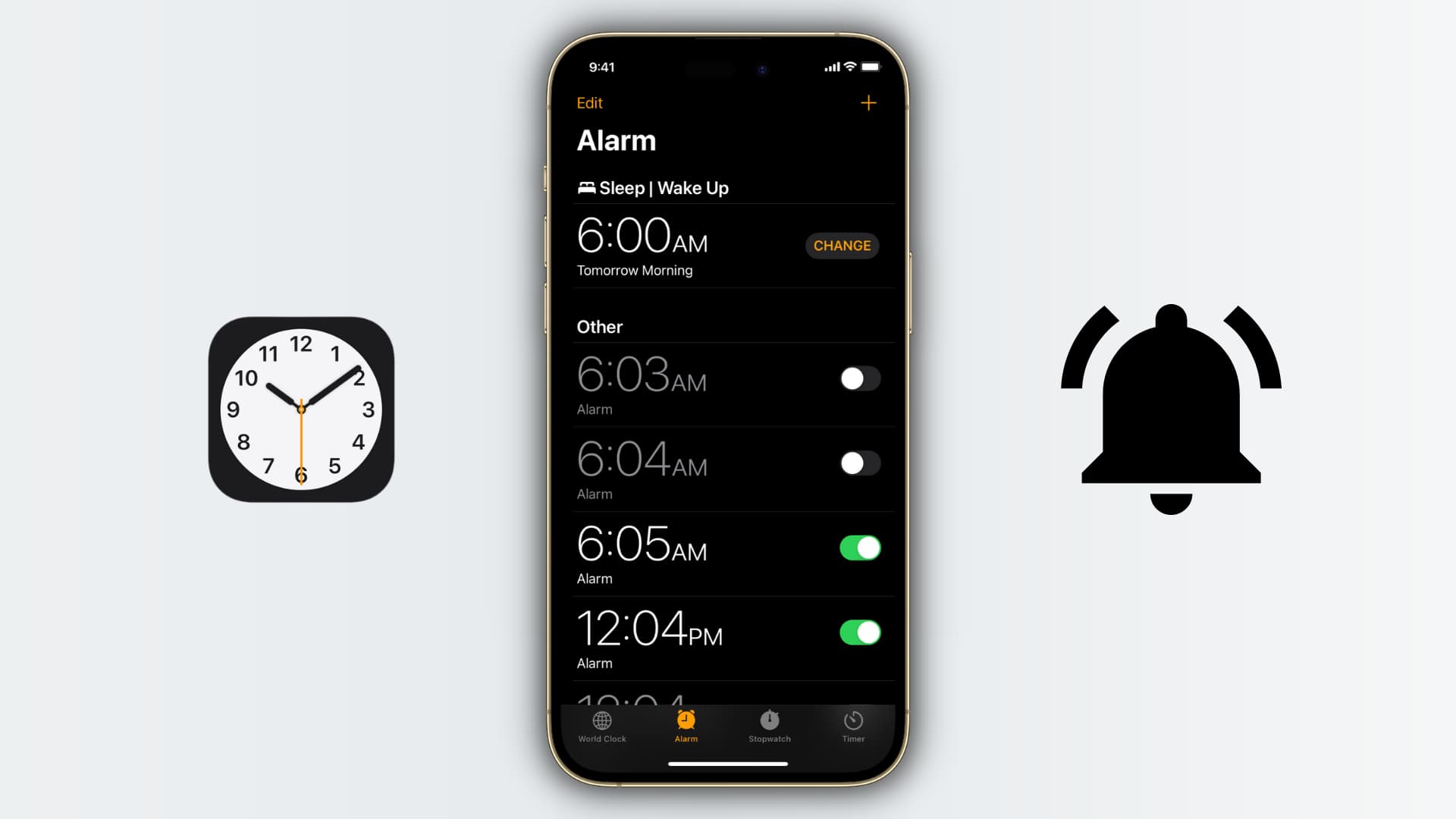
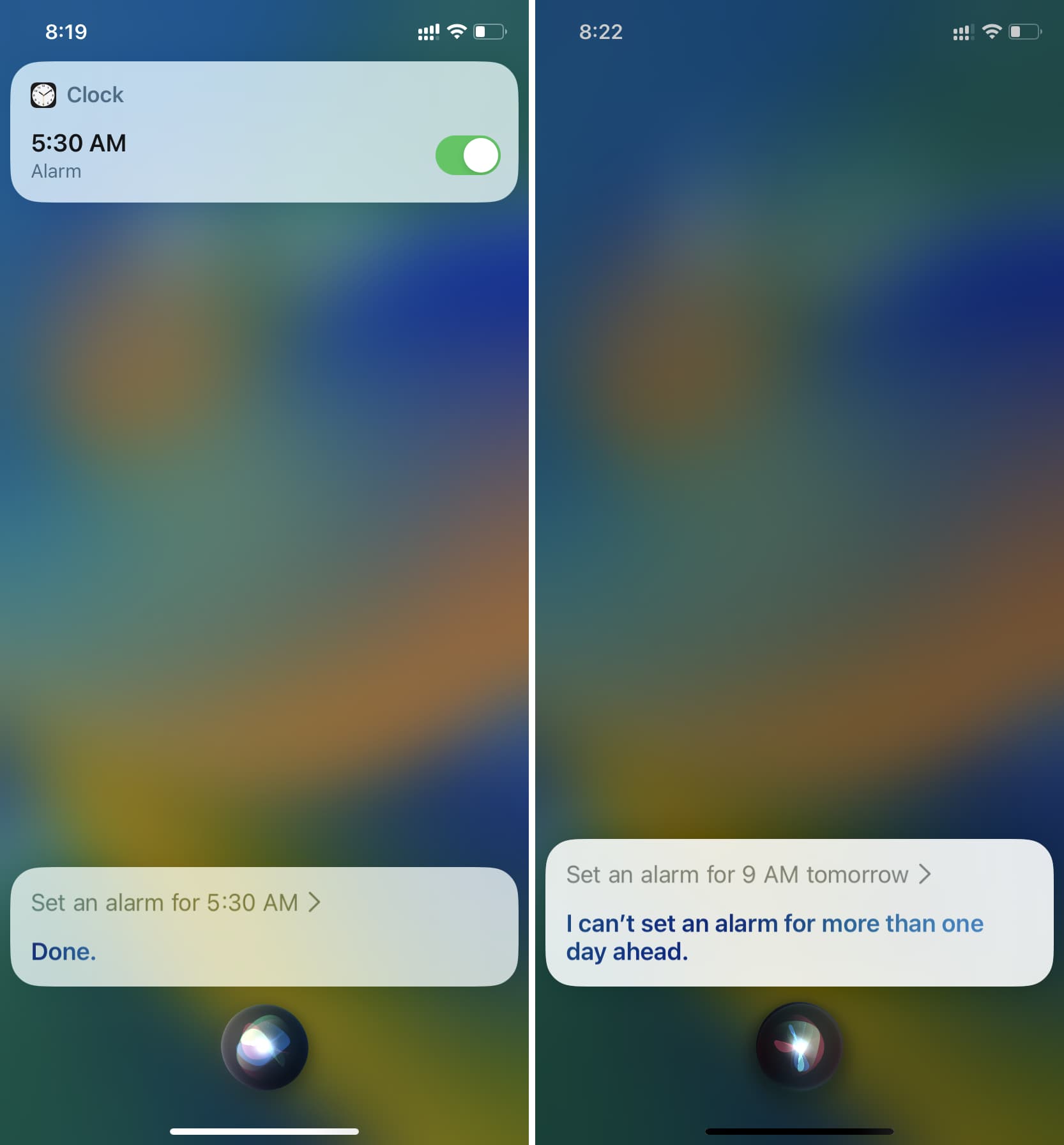
Una vez que Siri da una confirmación positiva, verifique que la hora de alarma configurada sea correcta. A veces, debido al sonido de fondo, la falta de claridad en el comando de voz o la falla de Siri para comprender correctamente varios acentos, puede estropear por completo lo que querías que hiciera. Por lo tanto, siempre verifique dos veces.
Use la aplicación Reloj
Aquí se explica cómo configurar una alarma en su iPhone o iPad:
Abra la aplicación Reloj y toque Alarma. Presiona el botón más (+) en la parte superior derecha. Mueva los controles deslizantes de hora y minutos del selector de hora para establecer la hora deseada. Asegúrate de elegir AM y PM correctamente. Para ingresar una hora manualmente, toque el selector de hora y aparecerá un teclado numérico. Si desea que esta alarma se repita todos los días o en días específicos de la semana, toque Repetir y elija Todos los domingos, Todos los lunes, hasta Todos los sábados. Cuando haya terminado, toque 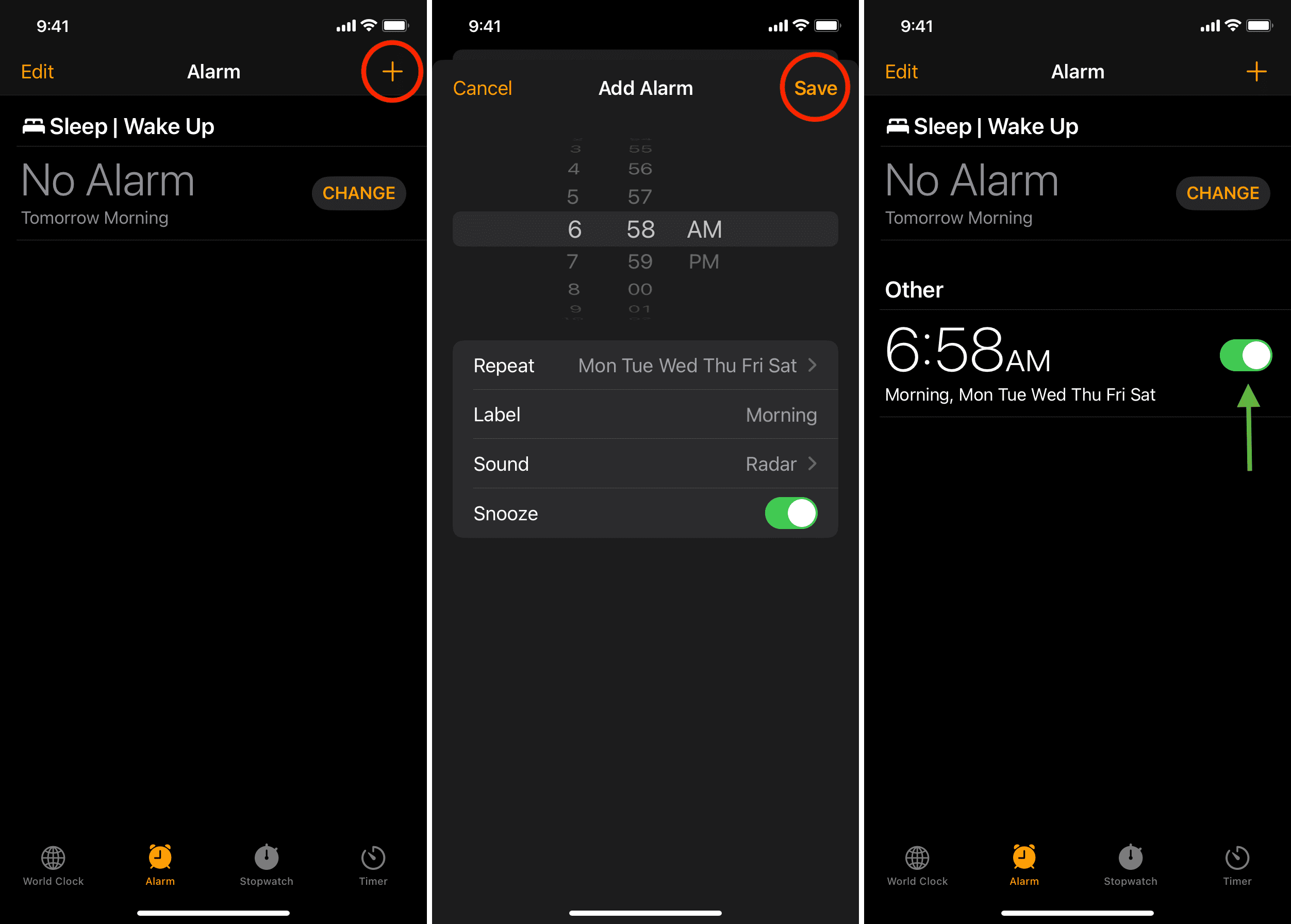
Configura varias alarmas
Todas las alarmas que le pides a Siri que cree o agregue manualmente se enumeran dentro de la aplicación Reloj.
Puedes configurar varias alarmas en tu iPhone. Por lo tanto, si tiene dificultades para despertarse, no dude en agregar dos o más alarmas a intervalos regulares. Por ejemplo, una alarma puede ser las 6:00 AM; otro puede ser 6:05 AM o 6:15 AM; y así sucesivamente.
Límite en la cantidad de alarmas
El iPhone lo limita a 200 pantallas de bloqueo, pero no existe un límite práctico para las alarmas. Puede configurar tantas alarmas como desee. Cada alarma puede estar separada por un minuto.
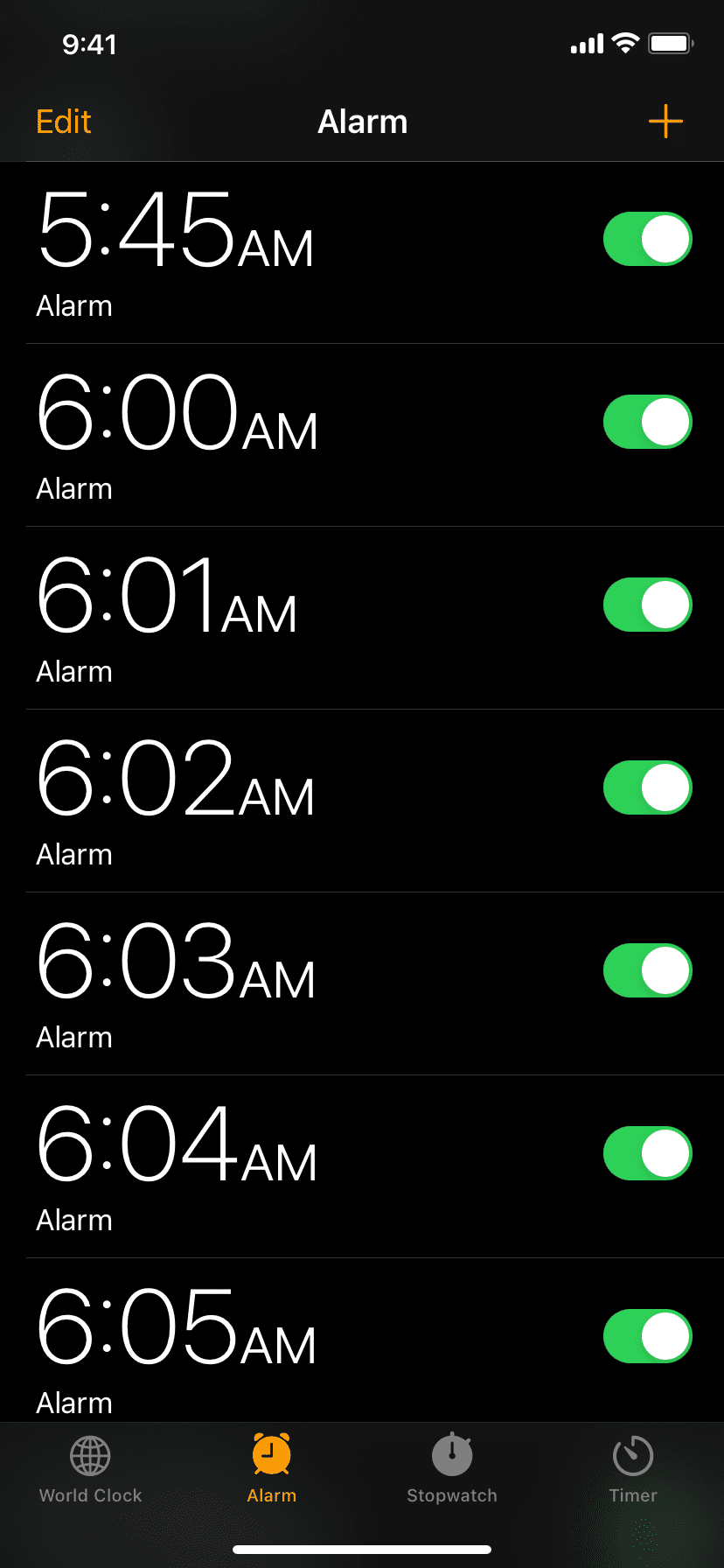
¿Qué sucede si configuro dos alarmas a la misma hora?
Supongamos que configura dos alarmas para las 6 a.m. Cuando sean las 6 a. m., su iPhone solo sonará una alarma.
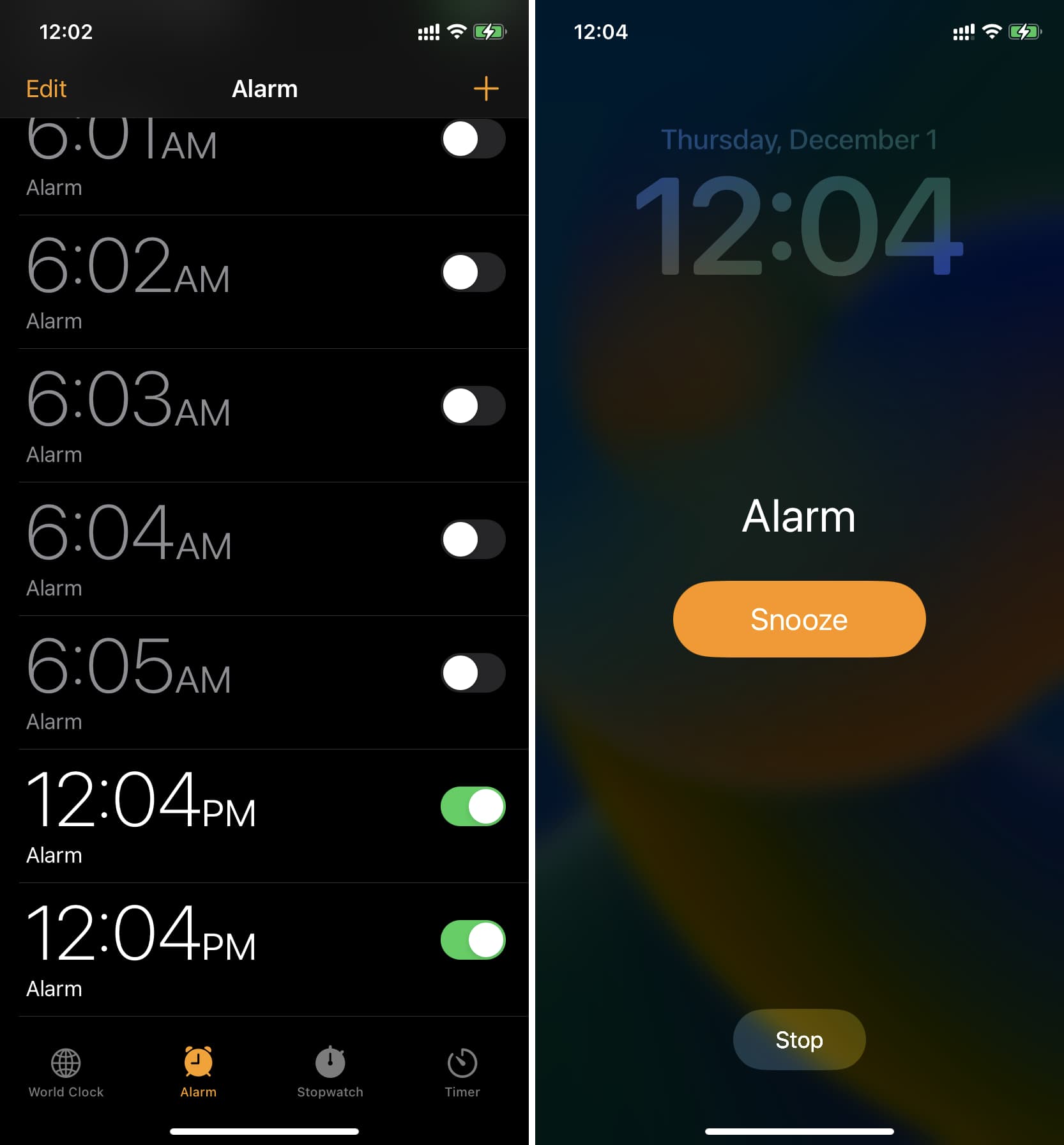
Desactivar alarma
Cuando suena la alarma
Cuando suena una alarma en tu iPhone o iPad, toca Detener. Esta alarma no volverá a sonar a menos que:
sea una alarma recurrente, en cuyo caso volverá a sonar a la misma hora en los días seleccionados, o si va a la aplicación Reloj y vuelve a activar esta alarma.
Cuando quieras
Si no quieres que una alarma te notifique, ve a la aplicación Reloj > Alarma y apaga la interruptor para una alarma. Cuando haces eso, el botón verde cambia a gris.
También puedes invocar a Siri y pedirle que’apague mi alarma de las 7 AM‘o’apague mi alarma de las 12:58 p. off-alarm-on-iPhone.jpg”width=”2504″height=”1792″>
Imprescindible: Cómo configurar tu iPhone para que reproduzca música automáticamente cuando detengas la alarma matutina
Cambiar hora de alarma
¿Necesita una alarma para una hora diferente? Simplemente puede apagar una alarma existente y crear una nueva. O, si ya configuró un nombre, días repetidos, tono, vibración, etc., y no quiere volver a pasar por eso, aquí le mostramos cómo editar una hora de alarma existente:
Abra el iPhone o iPad Aplicación Reloj y ve a la pestaña Alarma. Toque una alarma existente a la que desee realizar cambios. Establece la nueva hora y presiona Guardar.
Cambiar el volumen de la alarma
Aumentar o disminuir el volumen de la alarma es muy simple, ya que está vinculado al volumen del tono de llamada y del tono de texto de su iPhone. Explicamos esto en un breve tutorial separado.
Eliminar una alarma
Llama a Siri y pídele que’elimine mi alarma de las 5 AM.’
Para deshacerte de uno manualmente, sigue estos pasos:
Ve a la aplicación Reloj y toca Alarma. Desliza el dedo hacia la izquierda en una alarma y toca Eliminar. También puedes tocar Editar > botón rojo menos > Eliminar. 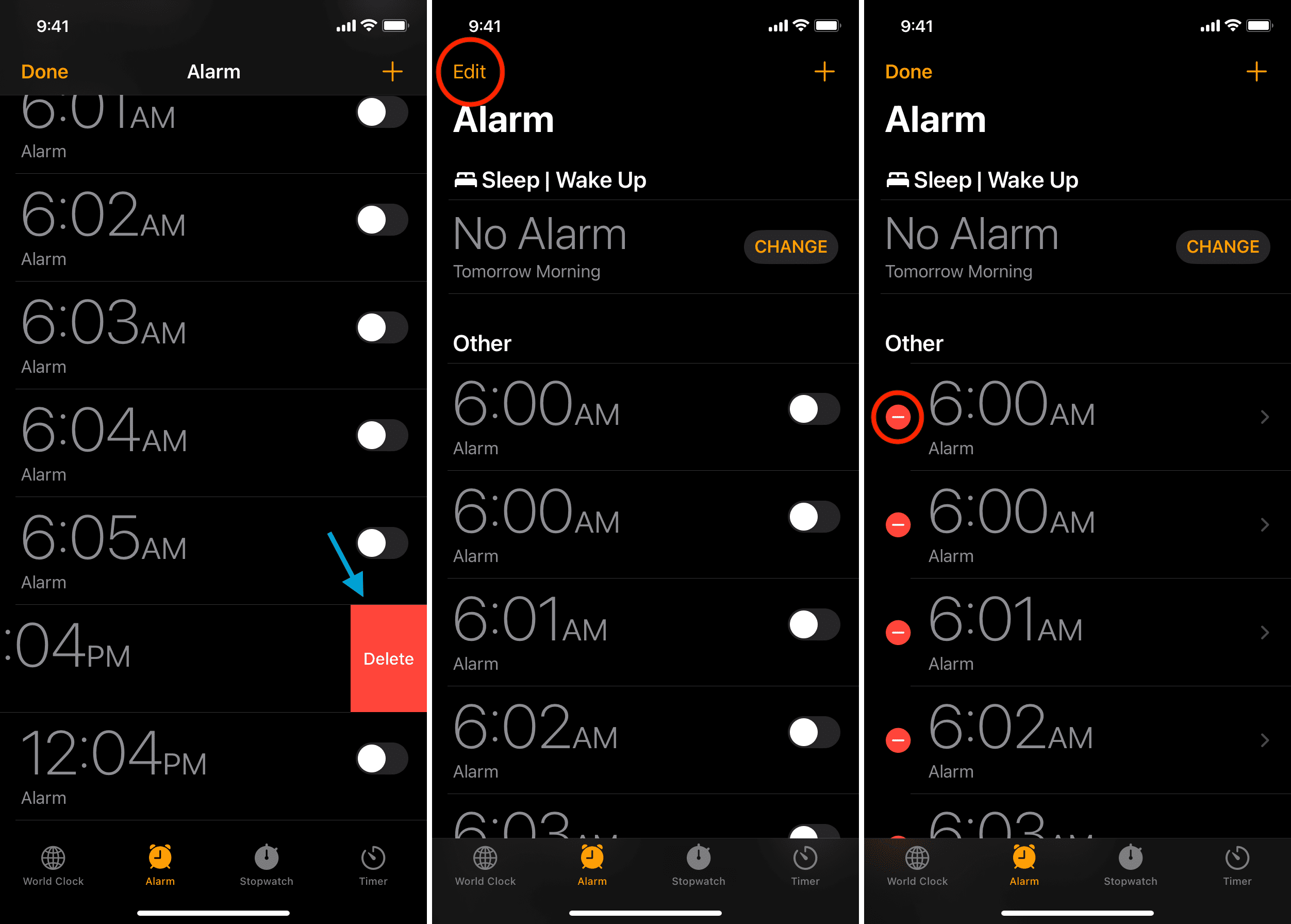
Alarma no suena en el iPhone
¿Tu alarma no suena o no suena? Estas son todas las soluciones necesarias para solucionar este problema.
Preguntas frecuentes
¿Cómo puedo saber si mi iPhone está configurado para sonar una alarma?
Usted ver un pequeño icono de alarma en el Centro de control del iPhone cuando una alarma está programada para sonar. En los iPhone con botón de inicio, también verá el icono de alarma en la barra de estado superior.
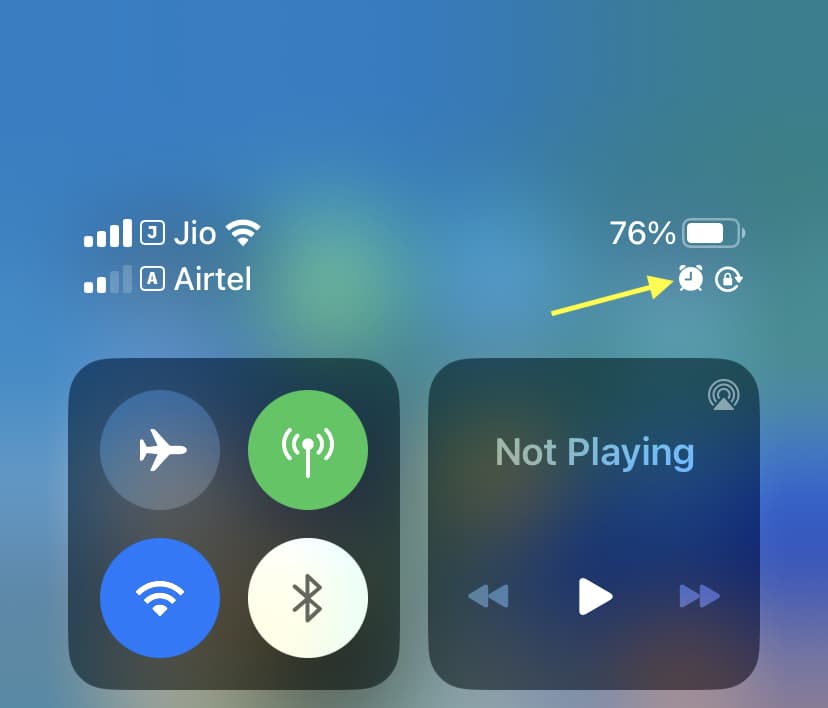
¿Durante cuánto tiempo suena una alarma si no se atiende?
Cuando suena una alarma de iPhone , seguirá sonando de forma continua durante 15 minutos.
Hablamos más al respecto en esta publicación.
¿Puedo cambiar la repetición de la alarma de 9 minutos a otra cosa?
No puede cambiar el período de repetición de la alarma en el iPhone. Está codificado en 9 minutos. Para evitar esto, puede configurar dos o más alarmas con una diferencia de 5, 15 o cualquier número de minutos.
¿Qué es’Dormir|Despertar’en la parte superior de la pantalla de alarma del iPhone?
h3>
En la parte superior de la pestaña Alarma dentro de la aplicación Reloj, verá un ícono de cama con Sleep|Wake Up al lado. Esta es la hora de despertarse y dormir que establece como su horario de sueño para acostarse.
¿Debo usar aplicaciones de alarma de terceros?
La App Store tiene varias aplicaciones de alarma excelentes. Pero en mi opinión, la aplicación Apple Clock integrada es suficiente para la mayoría de las personas. En caso de que tenga un requisito específico que la aplicación iOS Clock no cumpla, puede buscar una alternativa de terceros. Sin embargo, asegúrese de no salir de esa aplicación de alarma o poner su teléfono en modo silencioso. Si lo hace, las aplicaciones de alarma de terceros no funcionarán.
Consejos relacionados:


